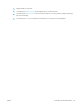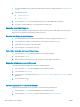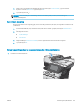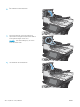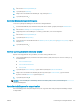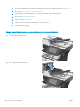HP LaserJet Enterprise Flow MFP M525 User Guide
4. Åbn menuen Standardjobindstillinger.
5. Tryk på knappen Opløsning.
6. Vælg en af de foruddenerede indstillinger. Tryk på knappen Gem.
7. Tryk på knappen Start .
Kontroller billedjusteringsindstillingerne
Juster disse yderligere indstillinger for at forbedre scanningskvaliteten.
1. På startskærmbilledet på produktets kontrolpanel skal du rulle til og trykke på knappen Administration.
2. Åbn menuen Indstillinger for scanning/Digital Send.
3. Vælg kategorien af de indstillinger for scanning og afsendelse, som du vil kongurere.
4. Åbn menuen Standardjobindstillinger.
5. Tryk på knappen Billedjustering.
6. Juster skyderne for at indstille niveauet for Mørkhed, Kontrast, Skarphed og Baggrundsoprydning. Tryk på
knappen Gem.
7. Tryk på knappen Start .
Optimer scanningskvalitet til tekst eller billeder
Optimer scanningsjobbet til den type billede, du scanner: tekst, grak eller fotos.
1. Fra startskærmbilledet på produktets kontrolpanel skal du trykke på en knap for at få vist scannings- og
sendefunktioner:
●
Gem i netværksmappe
●
Gem i enhedshukommelse
●
Gem på USB
2. Tryk på knappen Flere indstillinger, og tryk derefter på knappen Optimer tekst/billede.
3. Vælg en af de foruddenerede indstillinger, eller tryk på knappen Juster manuelt, og juster derefter
skyderen i området Optimer til. Tryk på knappen OK.
4. Tryk på knappen Start .
BEMÆRK: Disse indstillinger er midlertidige. Når du har fuldført jobbet, vender produktet tilbage til
standardindstillingerne.
Kontroller indstillingerne for output-kvalitet
Denne indstilling justerer komprimeringsniveauet, når du gemmer len. Vælg den højeste indstilling for højest
mulige kvalitet.
DAWW Forbedring af scanningskvaliteten 265